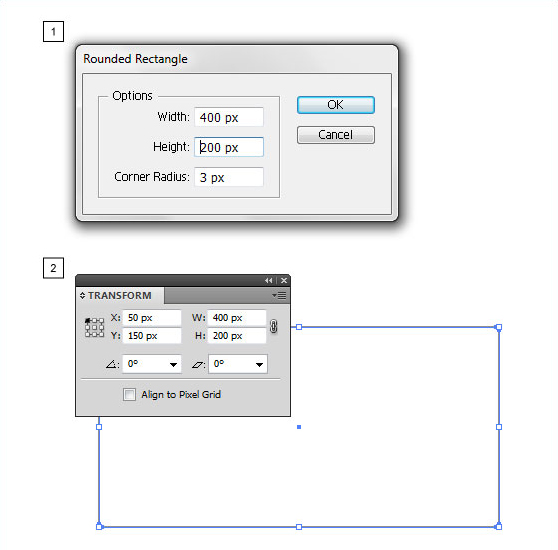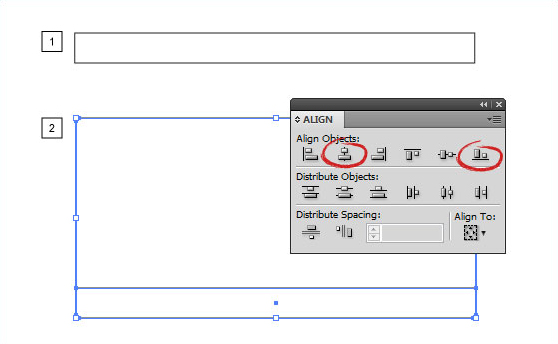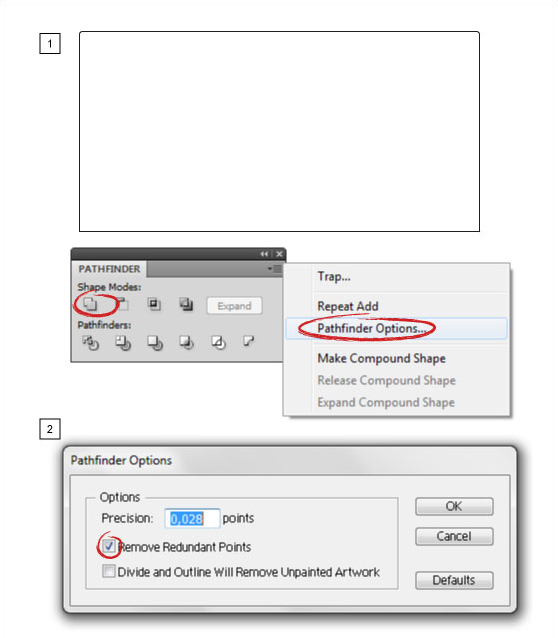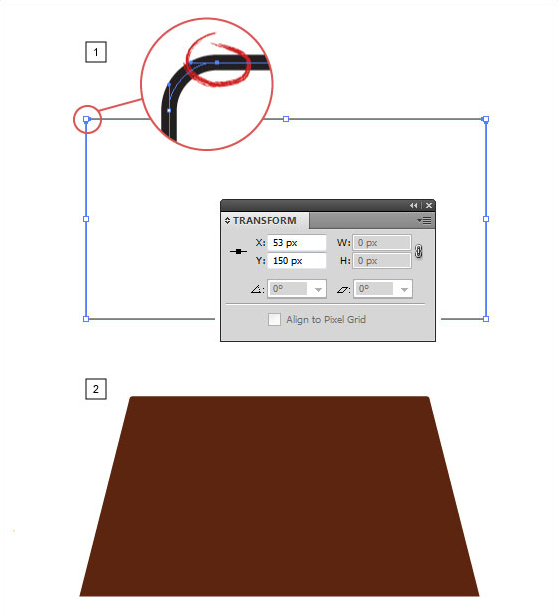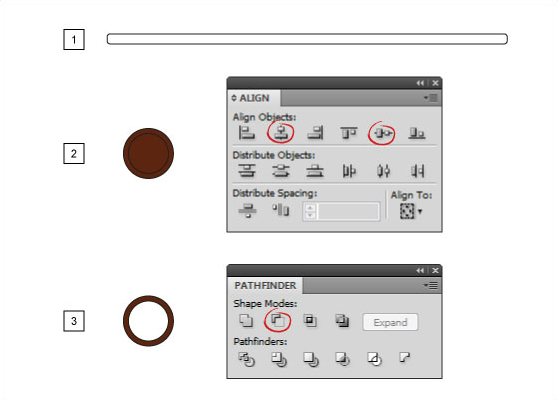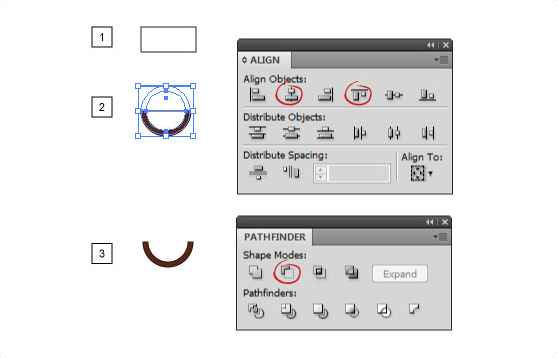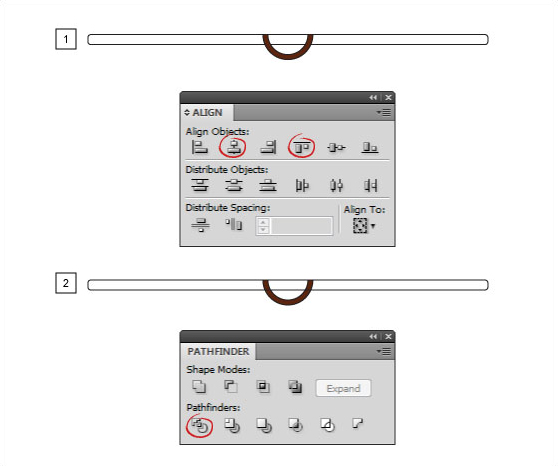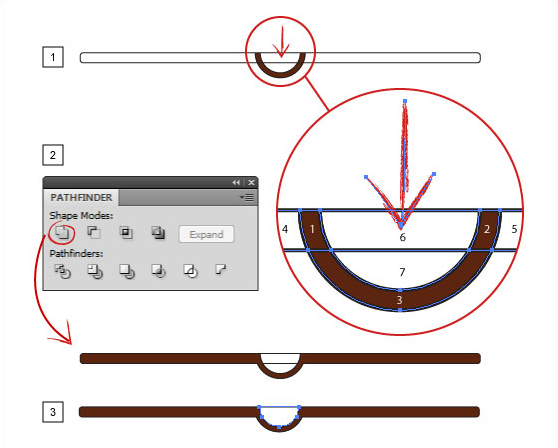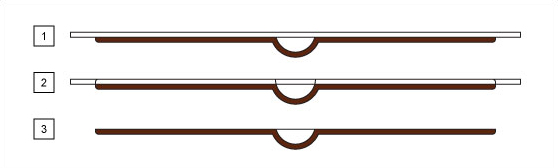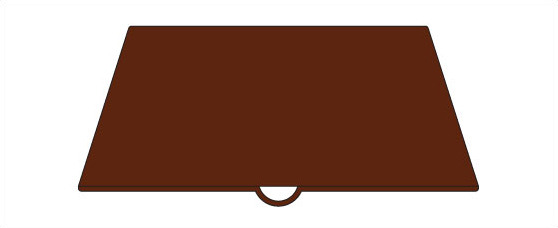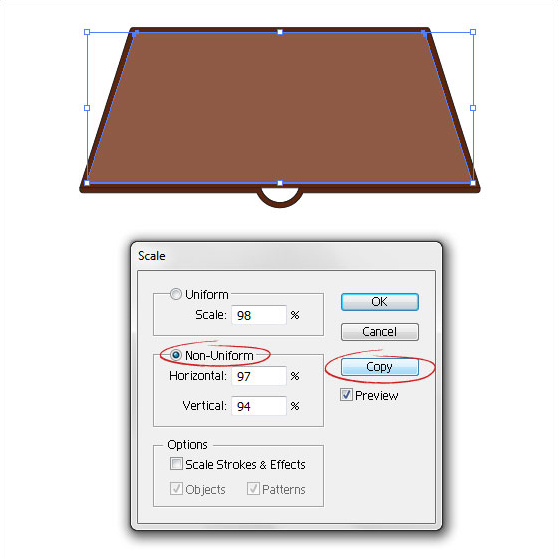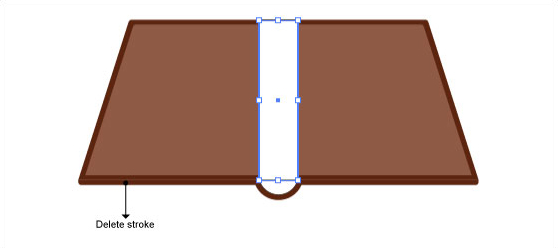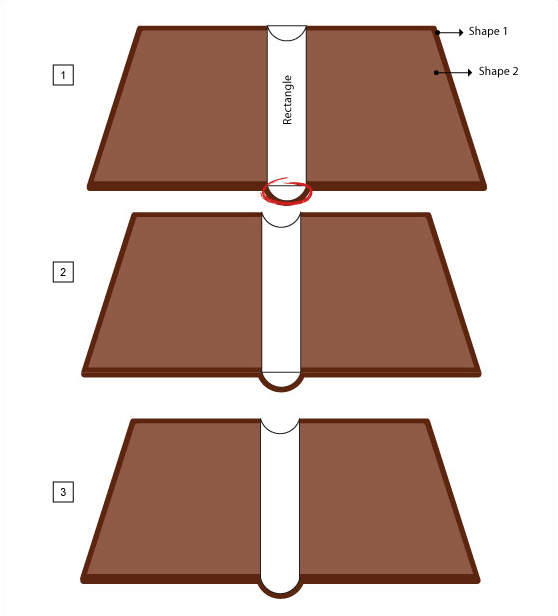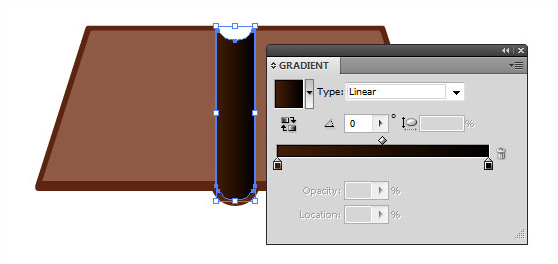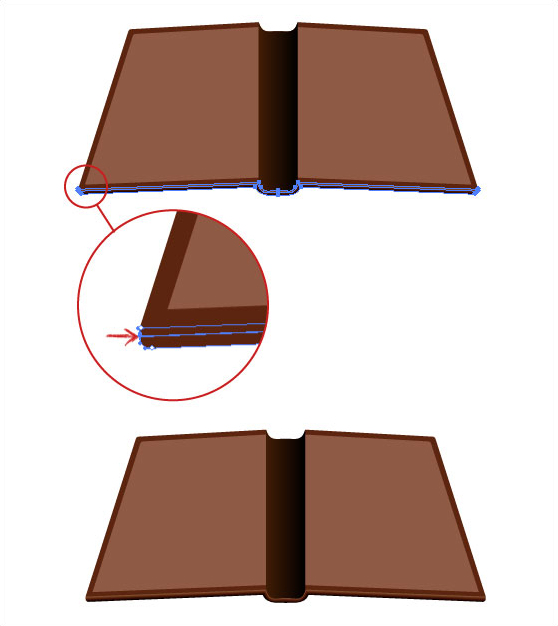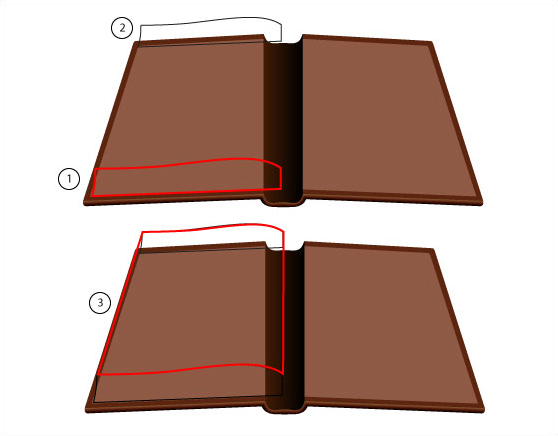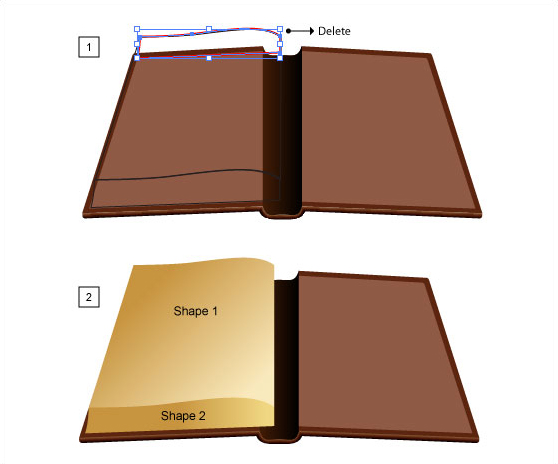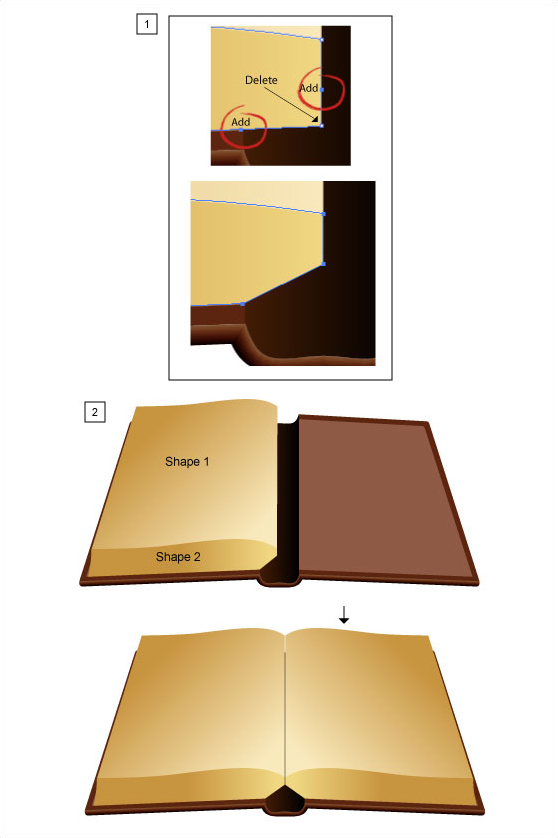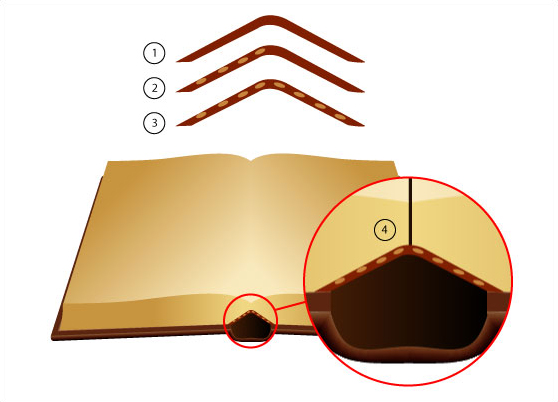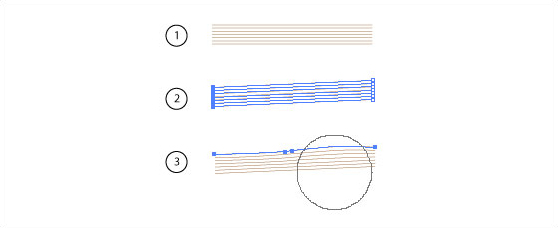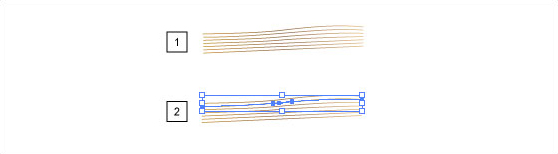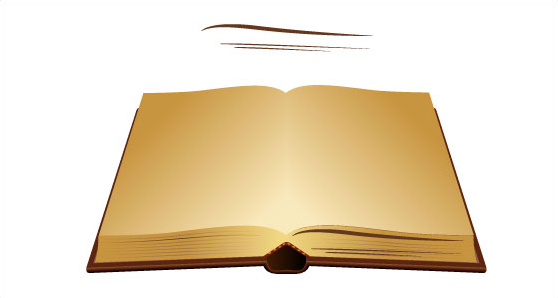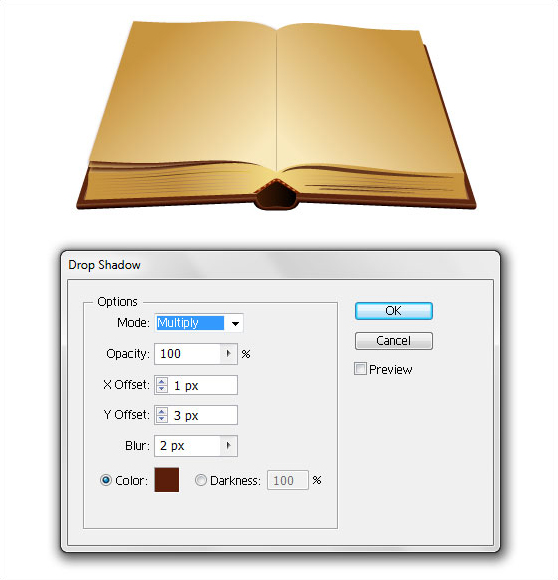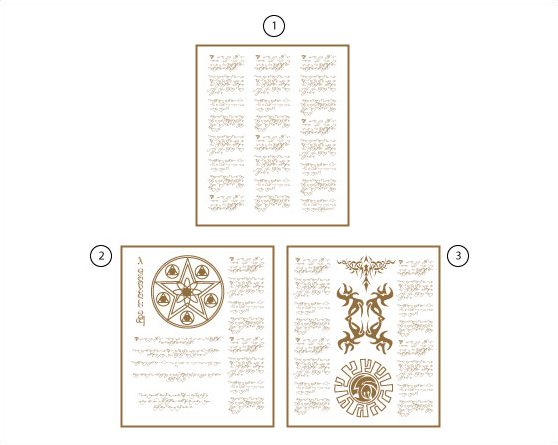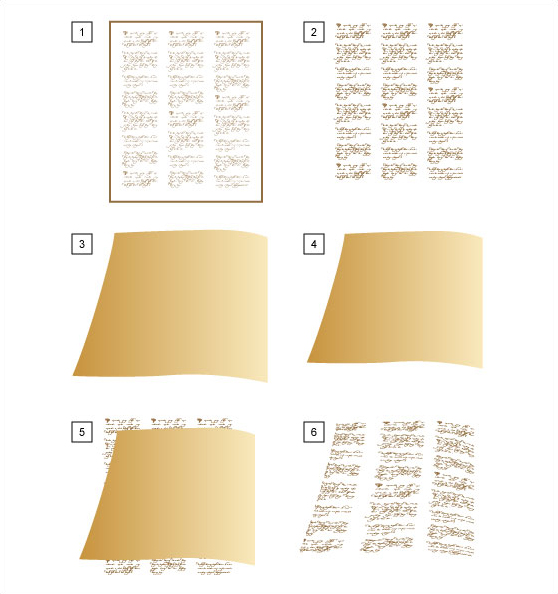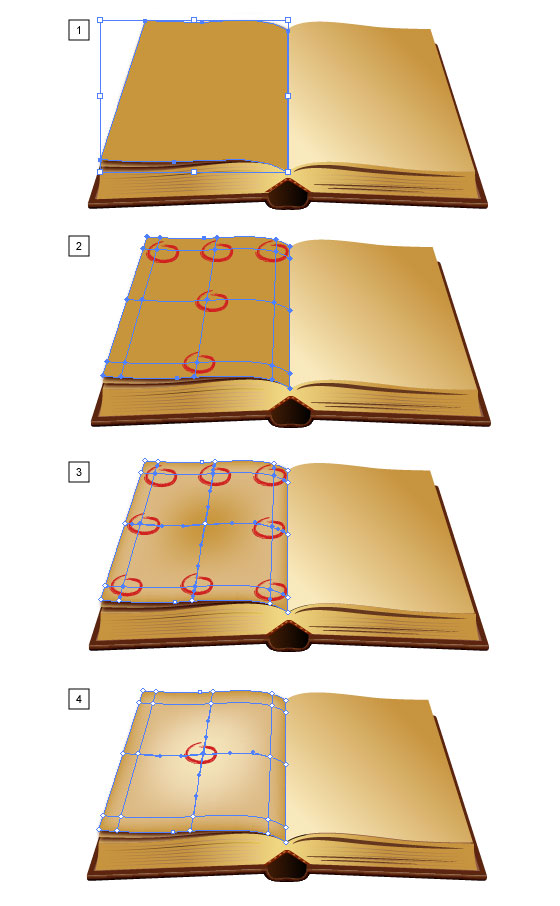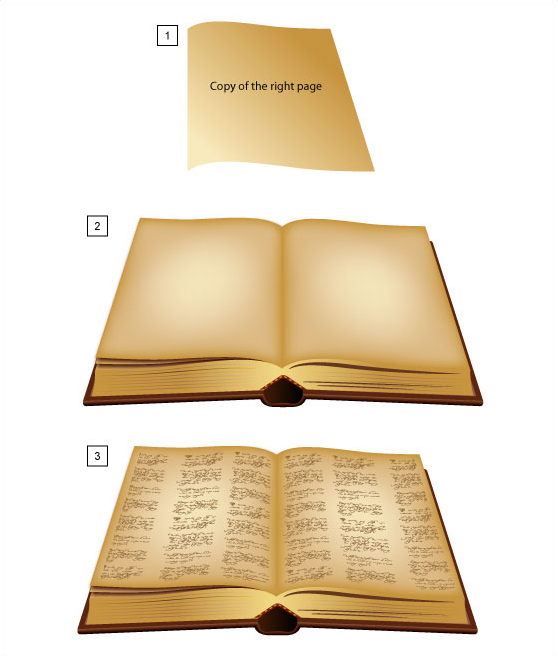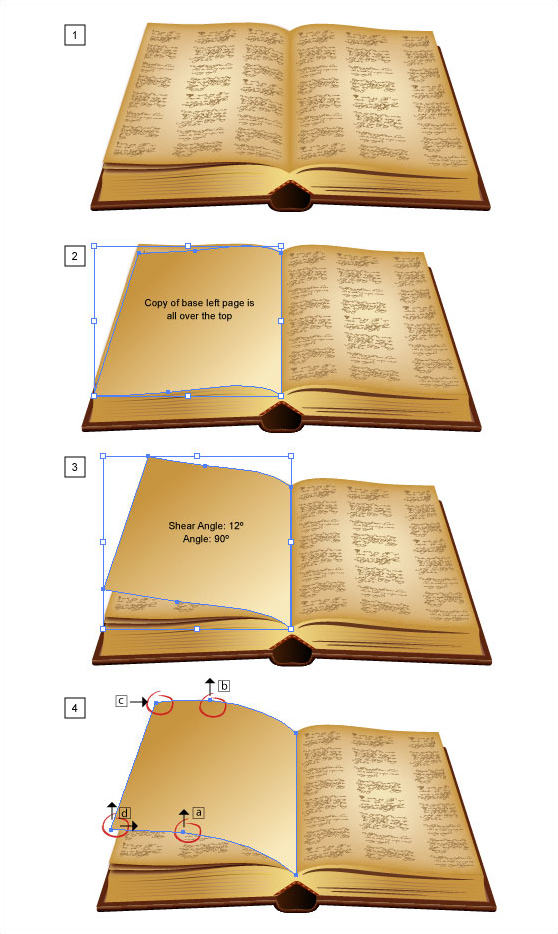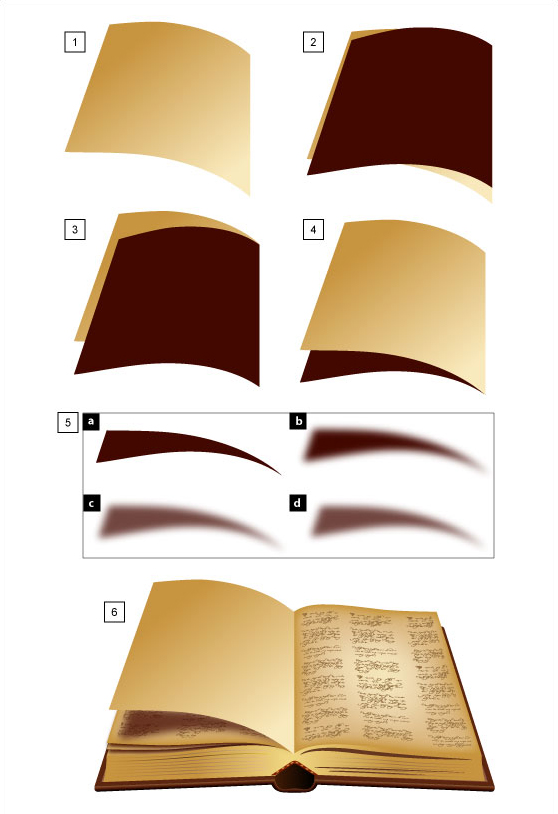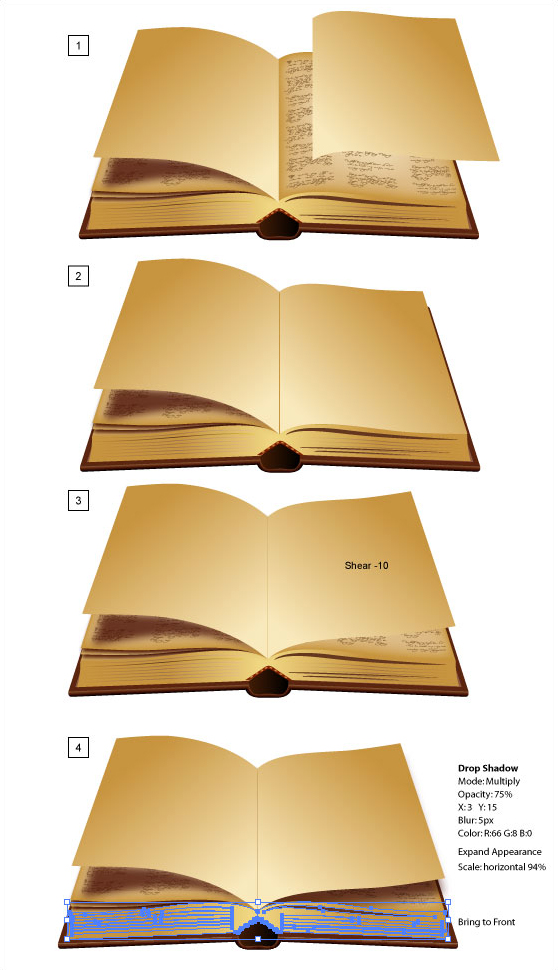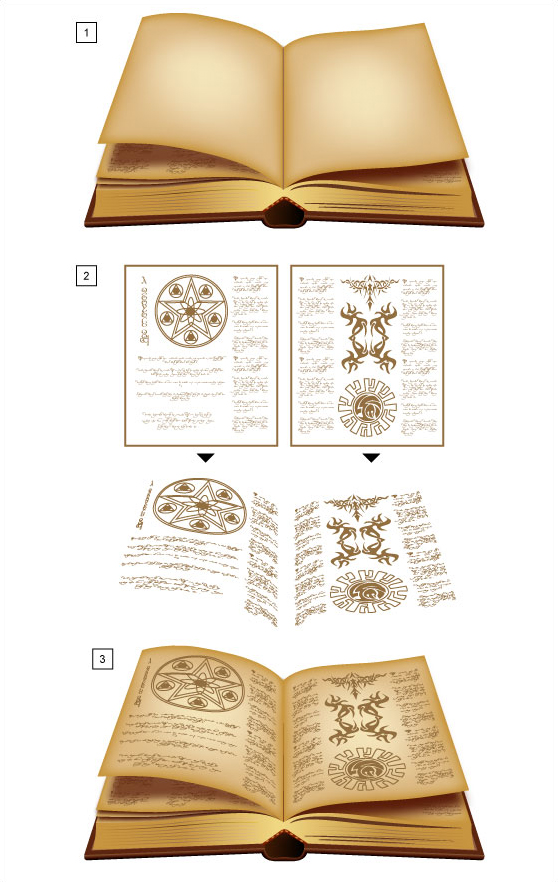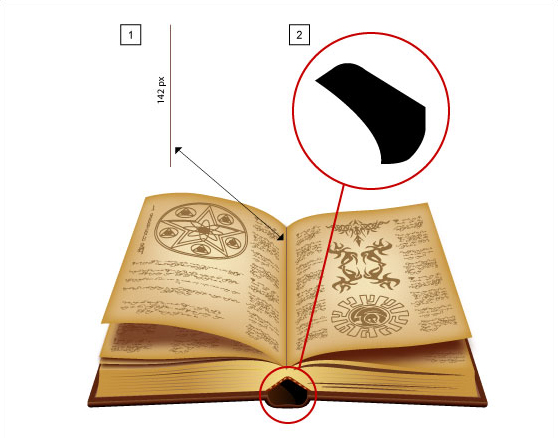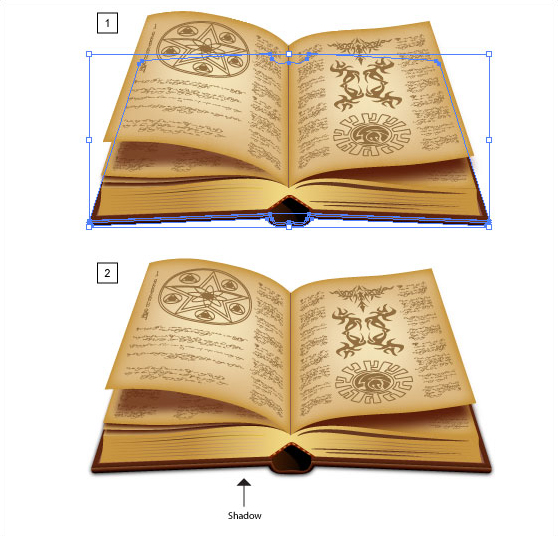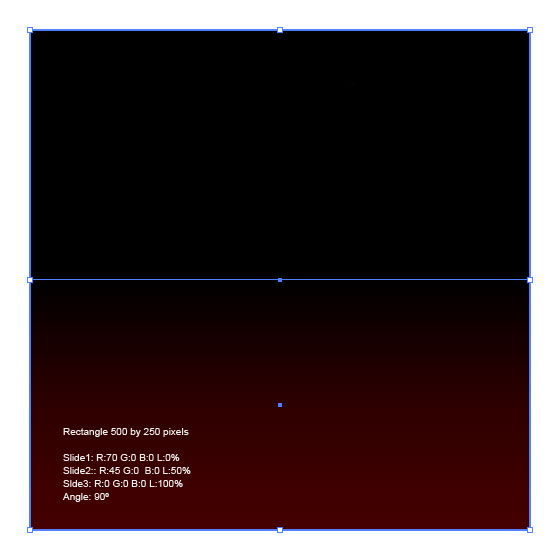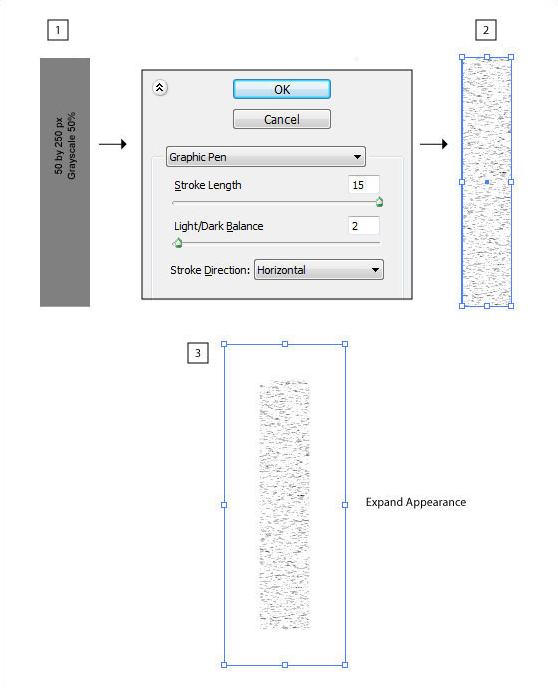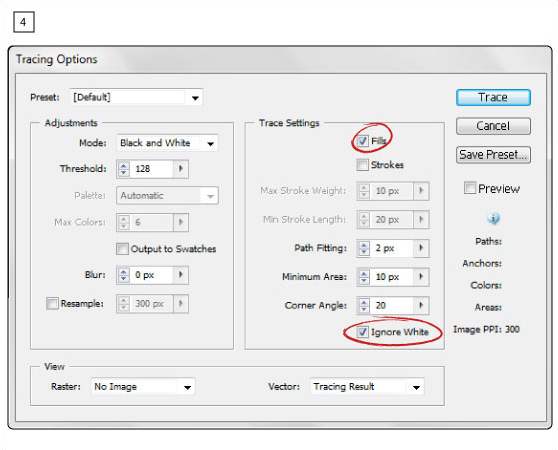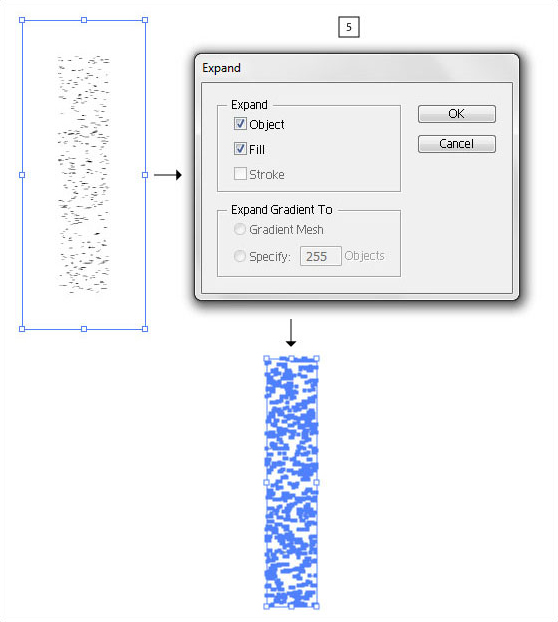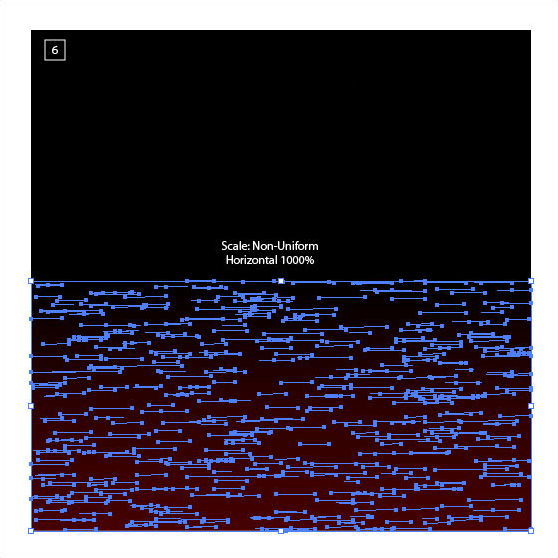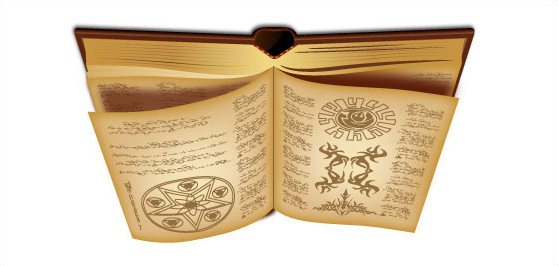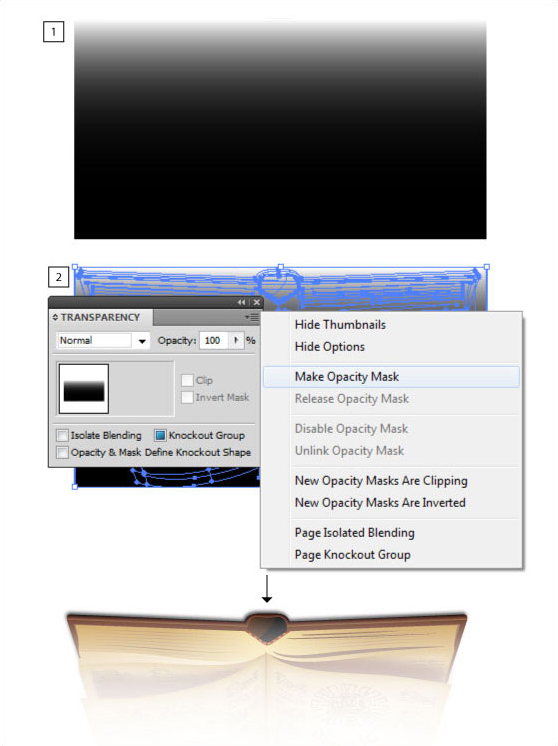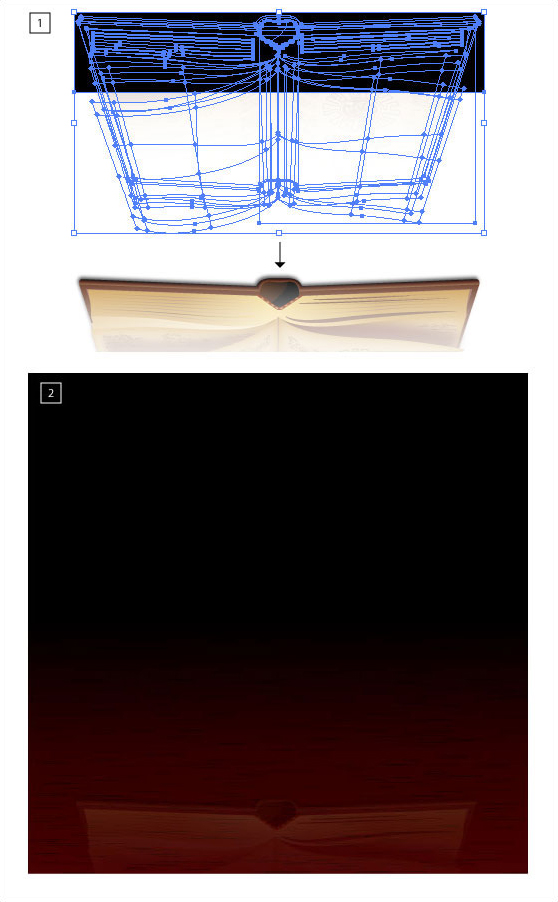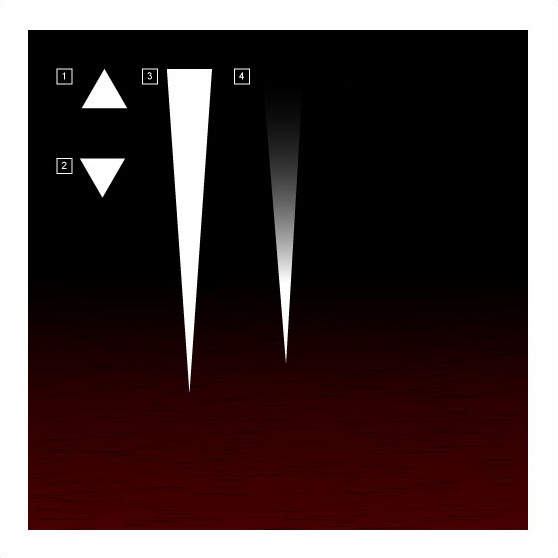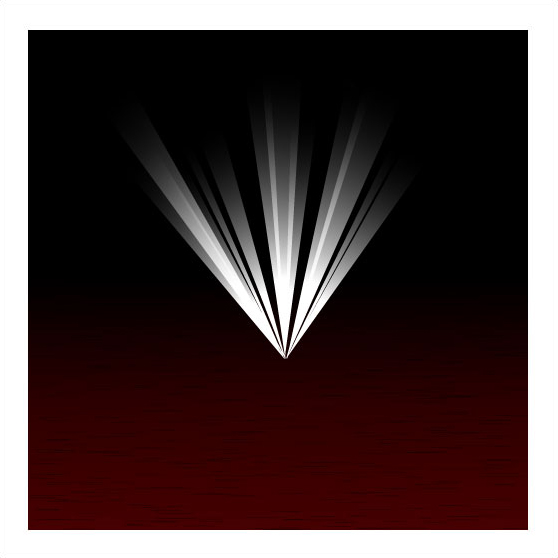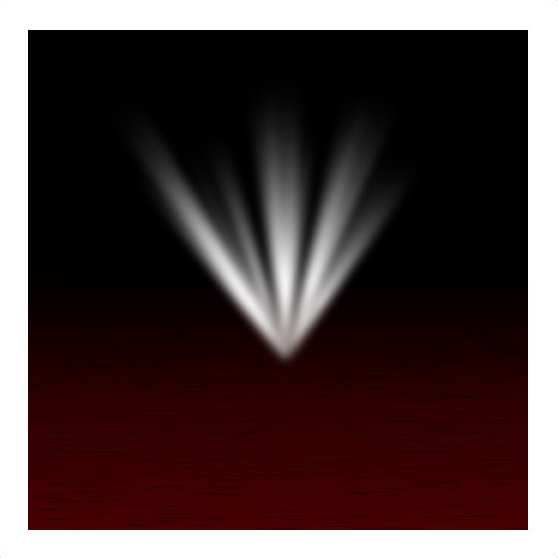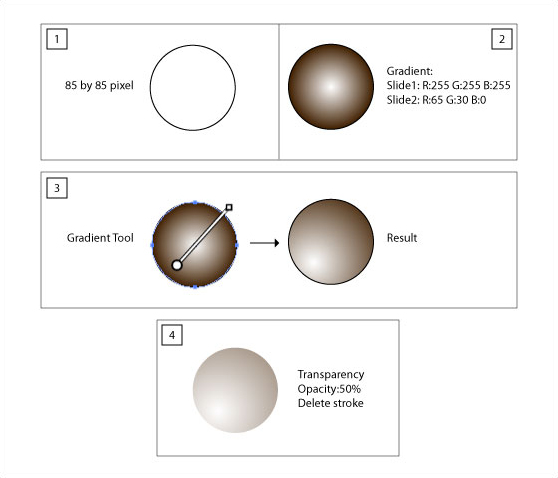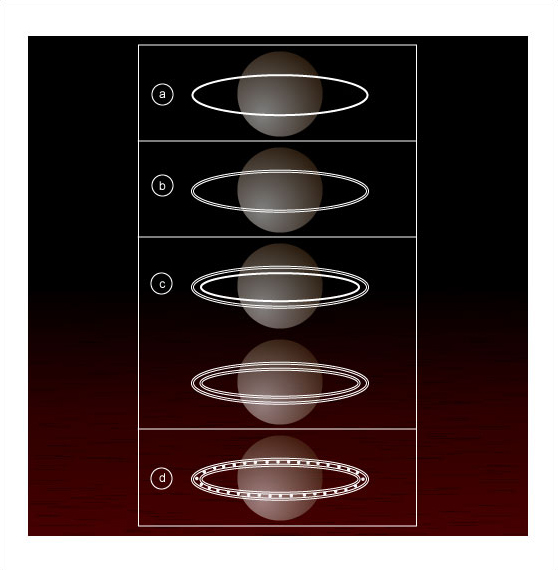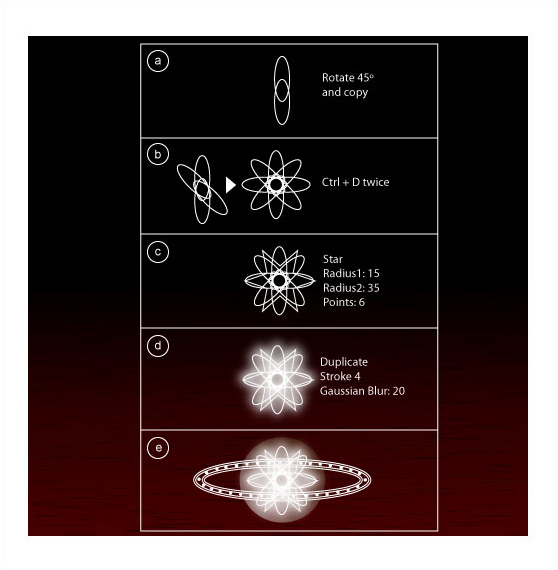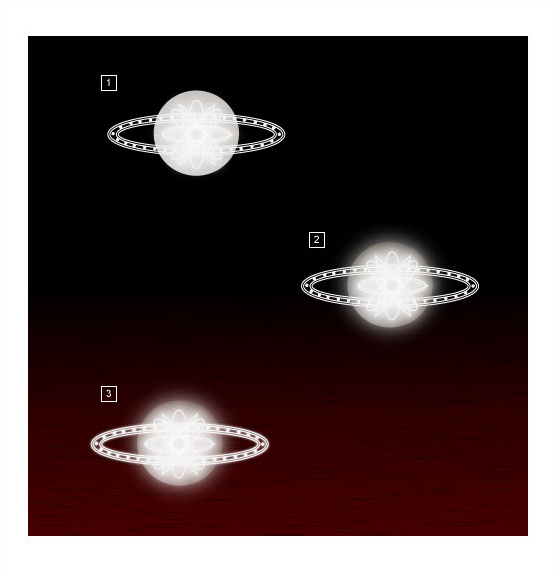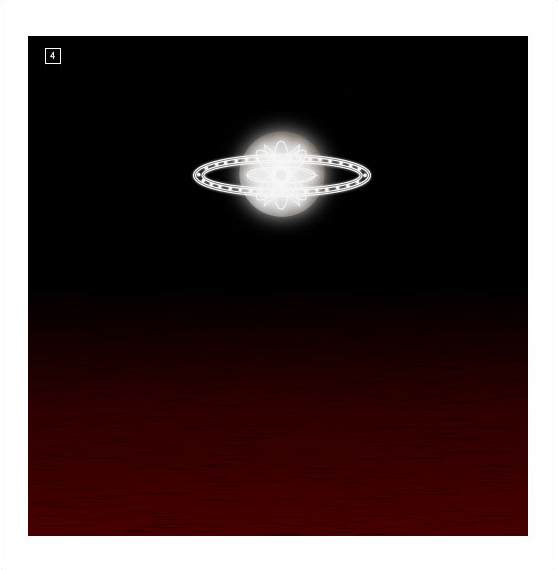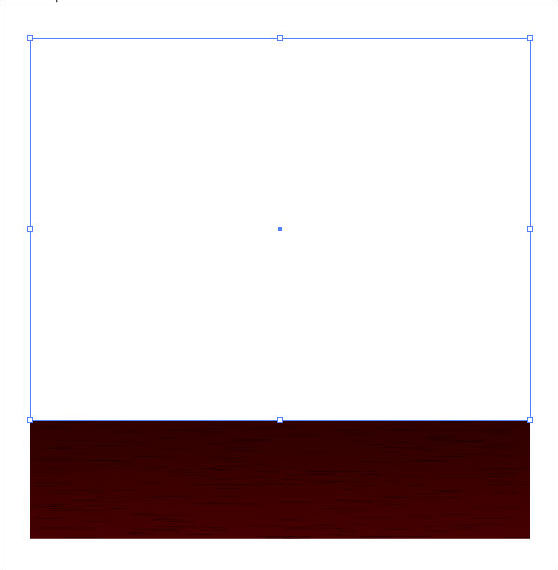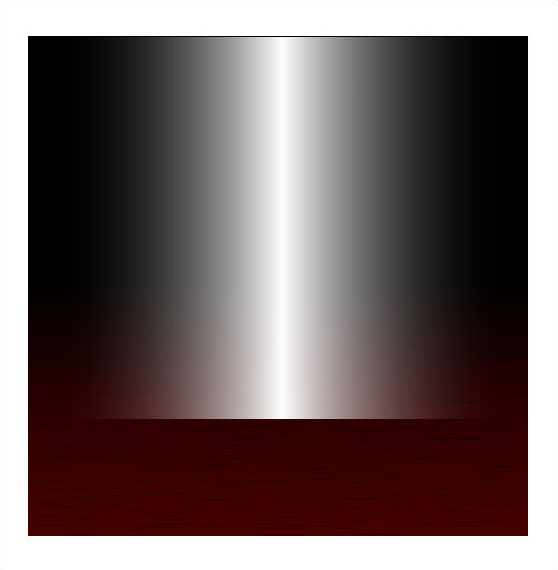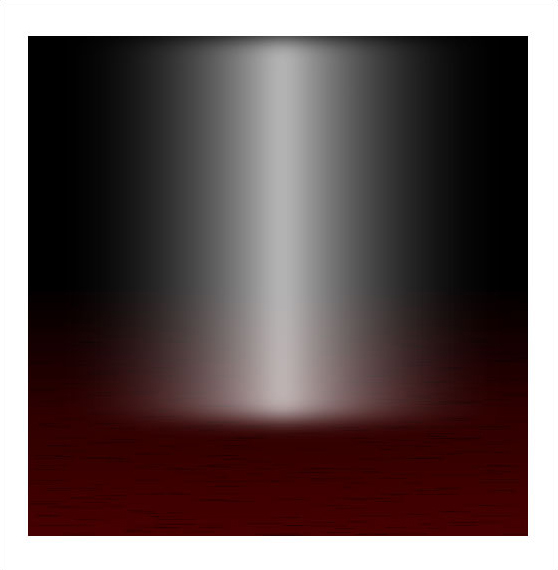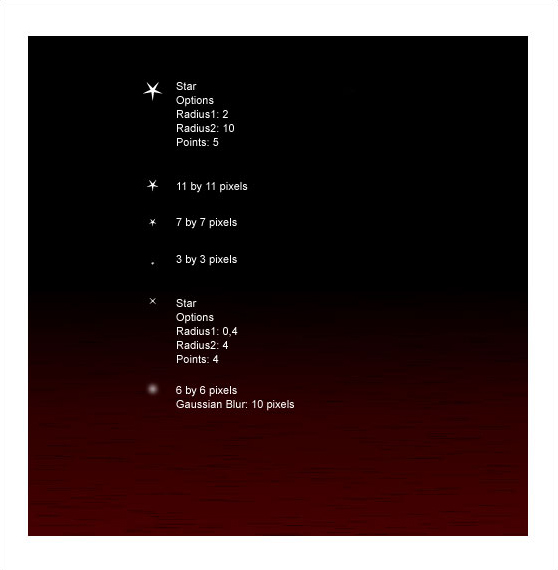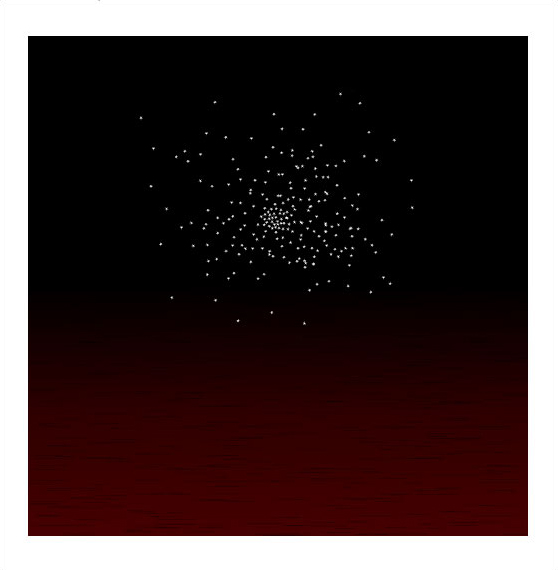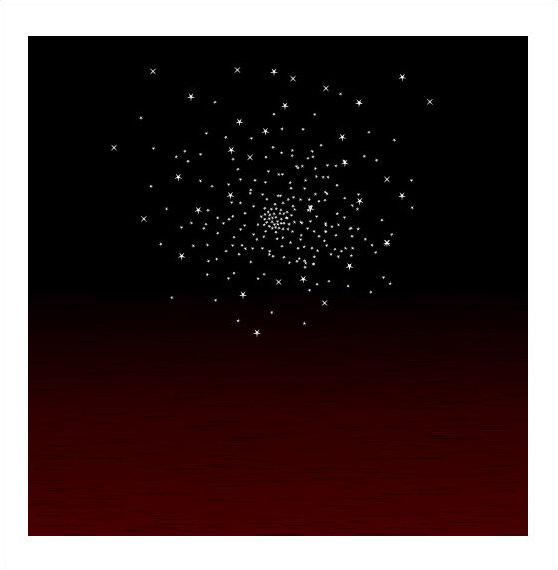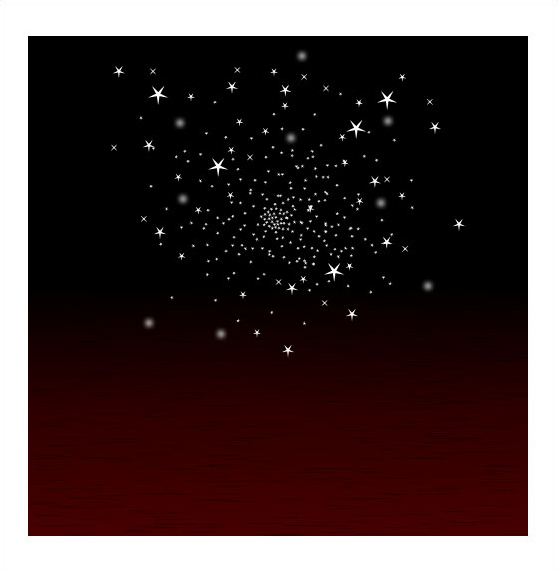, hvordan man laver en bog om magi, bruger adobe illustrator,,,,,,, vil du tilføje lidt under, at du er vektor billeder?denne lektion er en vejledning, hvor du vil finde idéer til at skabe en bog om magi.i første halvår, vil du lære at lave en åben bog, i de resterende foranstaltninger, du vil tage den baggrund og tilføje den magiske virkninger.du kan anvende disse virkninger for andre projekter.,, trin 1, begynde at skabe en 500 500 pixel dokument.,,, udarbejde en 400 af 200 pixel - rektangel med en krog radius af 3 pixels med afrundede rektangel værktøj (m),.,, åbne omdanne panel (forskydning + f8) og ændringer x - værdi, for at 50px.,,,,,, trin 2, hvis rektangel viser ikke den hjørner med ophæng, udvælge rektangel og gå til hovedmenu: formål > udvide udseende.nu kan du klippe hjørnerne.,,, skabe en 400 pr. 30. pixel - rektangel med rektangel værktøj (t), udvælge, både kvadratisk eller rektangulær form, ubearbejdet, åbne tilpasse panel (forskydning + f7), og bringe dem i centrum vandret og i bunden.,,,,,, trin 3,,, vælg både kvadratisk eller rektangulær form og i pathfinder palet (forskydning + command + f9) klik på det forene knap.,, være sikker på, at de pathfinders mulighed (i øverste højre hjørne af panelet) fjerne overflødige ting aktiveret.,,,,,, trin 4, kan udvælge de rigtige ankerpunktet for de to punkter i den venstre øverste hjørne med direkte valg værktøj (a).i forvandler panel tildele x værdien 103 forsyning.i samme hjørne vælge andre anker og de omdanne panel tildele x værdien 100 px.,, nu vælge den venstre anker i den øverste, højre hjørne med den direkte udvælgelse værktøj (a), og i at omdanne panel tildele x værdien 397 forsyning.i samme hjørne vælge andre anker og de omdanne panel tildele x værdien 400 forsyning.fyld den med: f: 92 g: 37 b: 15.,,,,, løntrin 5, udarbejde en 400 forsyning med 10 px rektangel med en krog radius af 3 pixels med afrundede rektangel værktøj.,, gøre en 50 - 50 pixel cirkel med ellipse værktøj (l), og trække en 40 40 pixel - cirkel.fyld dem med r: 92 g: 37 b: 15, og tilføje en sort slagtilfælde.vælg to cirkler og anvende tilpasse panel (forskydning + f7), for at tilpasse dem til lodret og vandret, i pathfinder palet (forskydning + command + f9) klik på minus foran knap.,,,,,, trin 6, gøre en 55 af 25 px rektangel med rektangel værktøj (m.,, udvælge rektangel og cirklen form.use tilpasning panel (forskydning + f7) at tilpasse dem vandret i midten og lodret på toppen, i pathfinder palet (forskydning + command + f9) klik på minus foran knap.,,,,,, trin 7, udvælge rektangel og en halv cirkel former.use tilpasning panel (forskydning + f7) at tilpasse dem vandret i midten og vertikalt i toppen.i pathfinder palet (forskydning + command + f9) klik på divide knap.,,,,, trin 8, deseiect det hele.use gruppen udvælgelse værktøj til at udvælge de dele i det mønster, som vist (1 - 5), bortset fra del 6 og 7 præget af pilen.,, i pathfinder palet klik på det forene knap., anvendes den gruppe udvælgelse værktøj; udvælge del 6 og 7.nu i pathfinder palet, klik på det forene knap igen.,,,,,, trin 9, trække 450 med 5 px rektangel med rektangel værktøj (m) og vælge begge former.use tilpasning panel til at tilpasse dem vandret i midten og vertikalt i toppen.,, i pathfinder palet klik på divide knap.,, sletter den øverste halvdel.,,,,,, trin 10, sted i form af bunden af formen i trin 4.udtage begge former og tilpasse dem (forskydning + f7) horisontalt i midten.vær sikker på at gruppere dem (command + g).,,,,, trin 11, udvælge, top form og åben skala redskab panel (er) i toolbar.kontrol af ikke - ensartet radio knap, og anføre følgende værdier: vandret og lodret på 97% og 94%.klik på den kopi, knap.,, nu anvende den direkte udvælgelse redskab til (en) udvælge venstre bunden anker og flytte den 1. pixel så vælge den rigtige bunden anker og flytte den 1. pixel tilbage.fyld den med r: 143, g: 90, b: 70.- gruppe (command + g).,,,,, trin 12, slette og slagtilfælde i bunden form.trække en 39 af 160 pixel - rektangel.vælg alle former og tilpasse dem (forskydning + f7) horisontalt i midten og vertikalt i toppen.,,,,, trin 13,, at kopiere en halv cirkel udvalgt i billedet (kopi og pasta), og en kopi på toppen af den første form.tilpasse (forskydning + f7) horisontalt i midten og vertikalt i toppen, modtaget den halv cirkel igen (command + c), for at redde sin holdning.,, gruppen udvælgelse værktøj til at tilføje form 1 til udvælgelse.åben pathfinder palet (forskydning + command + f9) og klik på minus foran knap.så gå til objekt > omsorg og klik på sende tilbage (forskydning + command + venstre margen nøgle).pasta igen halv cirkel på samme sted ved hjælp af command + f, men nu bruger gruppe udvælgelse værktøj til at tilføje form. 2 til udvælgelse.klik på minus foran knap i pathfinder palet.,, udvælge rektangel og gå imod > omsorg og klik på gøre front (forskydning + command +]).pasta en halv cirkel på samme sted med command + f, men nu vælge den med rektangel og klik på minus foran knap i pathfinder palet igen. og endelig uden lukning af den form, tilføje den nederste halvdel cirkel til valget, og i pathfinder panel klik på det forene knap.,,,, punkt 14, udvælge, hvilke centrale form og fylder den med en gradient farve.åben den gradient panel (command + f9).klik på misligholdelse grayscale gradient og tildele farve kiks.at åbne den farve panel, double click på gradient slider (afhængigt af, hvad du vil.der gælder følgende farver: slide1 farve (r: 66 g: 28 b: 5) og placering på 0%.slide2 farve (r: 0 g: 0 b: 0) og position 100%.,,,,, trin 15, tilføje to anker i form 1 og i form 2 som vist.,, brug den direkte udvælgelse værktøj a) at udtage alle center ophæng og flytte dem 7. pixels.,, nu vælge alle ophæng i de fire hjørner og flytte dem 7 pixel.,,,,,, trin 16, udvælge bunden form og anvende maskestørrelser værktøj (u), for at tilføje et anker i venstre hjørne, lige midt i bunden form som vist.maling bunden ankre punkter i denne form med r: 0, g: 0, b: 0.og maler det øverste ankre punkter med r: 135 g: 96 b: 66.,,,,, skridt 17, udarbejde en form svarende til det billede,.,, gentage det og sted på toppen som vist, og reducere det er 76% af omfanget af værktøj størrelse (s)., ved begge former for vejledning, tage form af bogen side.,,,,,,,, det skridt, 18, mærket form.,, fylde form 1 med en gradient: slide1 er r 199, g: 148, b: 63: 0%.slide2 er r: 249 g: 233, b: 188;: 100%.fyld form 2 med en gradient: slide1 er r 199, g: 148, b: 63: 50%.slide2 er r: 240 g: 215 - b: 130: 100%.,,,,,, skridt 19,,, med føje anker punkt værktøj (+) tilføje to ophæng i form 2, og anvende de slette anker punkt redskab (-) at fjerne hjørne anker som vist.,, udvælge former 1 og 2 ved hjælp af refleks værktøj (o) (lodret akse option) til at kopiere det spejl, og læg dem i den rette sted.,,,,,, gå 20, zoom - 400%.,,, udarbejde en form som vist.male med farven r: 128 g: 31, b: 0., anvendes den ellipse værktøj (l) at udarbejde en 2,5 med 1,5 pixels ovale og fylder den med farven r 199, g: 133, b: 61 og tager det 30 grader.dobbelt det fire gange, sætte dem i samme sted som vist, og gruppen., anvendes den afspejler værktøj (o) til at kopiere ovaler og sætter dem på den anden side.,, gruppe og sætte dem alle i den rette plads på den bog.,,,,,, gå 21, skabe 160 pixel lang kø ved hjælp af linjesegment redskab (er) og 0,5 pt for slagtilfælde.kopi af denne linje syv gange med et mellemrum på ca 3pt.,, de direkte valg værktøj a) at vælge alle de rejste punkter og flytte dem 7 anker pixels., med warp værktøj (forskydning + f) gøre det bølgede, hver linje, en efter en.den øverste linje bør være mere buede også reducere undulation i de følgende linjer.vælg alle linjer, gå til objekt > vej > skitserer, slagtilfælde og klik på det.der er nu faste genstande, der kan du fylde.,,,,,, skridt 22, udvælger alle linjer, og at anvende den gradient:,,, slide1: f: 199, g: 148, b: 63, med en placering af 0, slide2: f: 150 g: 110, b: 75, med en placering af 50%.,, slide3: f: 232, g: 195, b: 143, med en placering af 100%.,,, vælge den anden linje, og at anvende den gradient:,,, slide1: f: 199, g: 148.b: 63, med en placering af 0, slide2: f: 80 g: 50, b: 30, med en placering af 50%.,, slide3: f: 232, g: 195, b: 68, med en placering af 100%.,,,,,,, skridt 23, et spejlbillede kopi af linjer.slette de to bedste replikker.drage tre former som vist.fyld dem med r: 100 g: 55, b: 30.,,,,, skridt 24, vælges den venstre side af bogen, åben den klippe værktøj.sæt den klippe vinkel til 2 grader og vinklen på 90 grader.klik på den der knap.flyt det 3 pixels.anvende drop shadow.gå til virkning > stylize > drop shadow.de anførte værdier af det billede.gentag denne proces at skabe endnu en side over denne side.,,,,, skridt 25, nu vil vi trække indholdet af sider.så vi laver simuleret tekst kolonner og grafik.for simuleret tekst, som jeg brugte champignon alat dække skrifttype, fordi jeg kan lide det her.jeg brugte en rune skrifttype, det hedder tenwar sindarin 2 og en tatovering som skrifttype til grafik.,, det første træk blev opfundet af mig med den facon, værktøj.på dette trin kan du skabe dit eget indhold design.i design, 2. og 3. du kan bruge grafik, fordi det vil gå i den mest synlige sider, men man kan kun bruge tekst til konstruktions - 1, fordi det vil være i de tilbagestående sider.en ramme for omkring 150 af 180 pixels, og inden for denne skabe indholdet i.,,,,, gå 26, lad os tilføje formating til side indhold.nu vil vi bruge designet med kolonner af tekst.,, slette de overordnede ramme og ændre teksten til retningslinjer.vælg dem alle og anvende type > skabe retningslinjer (forskydning + command + a).,, vælges den venstre side og gentage det, flyt det eksemplar udenfor.,, reducere dens størrelse, til 90%.,, simuleret tekst bag side, udvælge og tilpasse dem både vertikalt og horisontalt i midten.,, gå til objekt > kuvert fordreje > gøre med top objekt (forskydning + command + c).nu er dit design er tilpasset til den side.gentag processen med den anden side.,,,,,, skridt 27, før vi tilføje formaterede indhold til den side, vi vil forberede dem.,,, vælges den venstre side og fylder den med følgende farver: f: 200 g: 150 b: 60.,, så brug maske værktøj (u), for at tilføje fem ophæng i de steder, der er vist i billedet.du er nødt til at være forsigtige, for ikke at skabe unødvendige ophæng, mens du tilføje ophæng i den retning.,, udvælge ophæng som vist og fylder den med følgende farver: f: 220 g: 185, b: 130.,, vælges den centrale anker og fylder den med: f: 245 g: 230, b: 185.,,,,,, skridt 28,,, skaber en kopi af højre side, som vi vil bruge senere.,, gentag processen anført i det foregående skridt i den rigtige side.,, så indholdet i det skridt, 23 om sider.,,,,,, skridt 29,,, du bliver nødt til at låse indholdet i venstre side, og de to sider, der blev skabt i skridt, 21.vælg én efter én med gruppen udvælgelse værktøj og lås hver med command + 2. nu kan du vælge basen side.- og sæt det på samme sted ved hjælp af command + c + f. - og så skær kopi med command + x og sæt det på samme sted med command + f igen.nu kopien er overdrevet., med kopi udvalgte, åben den klippe værktøj og fastsætte følgende værdier: klippe vinkel af 12. °, vinkel på 90 ° og derefter flytte det ca. 20 pixels.,, a) udvælge bunden center anker og flytte ca. 16 pixels.b) at udvælge den øverste center anker og flytte den til 12 pixels.c) at udvælge den øverste venstre anker og flytte 2 pixels.d) at udvælge den nederste, venstre anker og flytte 2 pixels ret og 6 pixels.hvis nødvendigt skridt i den retning punkter i midten ophæng, indtil du finder en perfekt kurve.,,,,,, gå 30,,, skyggen, en kopi af den venstre side og flytte ud af bogen.,, med side udvalgte åbne noglestativ værktøj og skabe en kopi med følgende værdier: klippe vinkel - 10 ° og 90 ° vinkel.fyld den kopi med farve r: 66 g: 8, b: 0, og flytte den til 17 pixels.,, at vælge begge sider og åbne tilpasse panel (forskydning + f7) for at tilpasse dem til højre vandret (horisontal linje lige knap).,, sende en kopi til tilbage.,, (en) udtage begge sider, åbne pathfinder panel (forskydning + command + f9) og klik på minus foran knap.b) at virkning > (photoshop virkninger), sløret > gauss - tåge, og sæt den til 15 pixels.c) indlede gennemsigtighed panel (forskydning + command +)), og at anvende en uklarhed på 75%.d) anvendelse af omfanget redskab (er) til omfang skyggen 94% horisontalt.,, skyggen nederst på siden og anvende objekt > arrangere > sender tilbage til det bag side.,,,,,, træder den 31.,,, husker du den bog side, at vi reserveret i skridt 28?det er tid til at bruge det.,, sætte det i højre side af bogen.,, åbn den klippe værktøj og fastsætte følgende værdier: klippe vinkel - 10 grader og vinkel 90 grader.flyt den 15. pixels.,, og der tilsættes en dråbe skygge og fastsætte følgende værdier: sekvens af ganger, uklarhed på 75%, opvejes af 3 x, y opvejet af 15, sløret af 5px og farve af f: 66 g: 8, b: 0.nu gælder udvide udseende.vælg den skygge og omfang det 96% horisontalt.gå til objekt > arrangere > gøre front (forskydning + command + lige stillingsgruppe centrale), at først og fremmest udvælgelse vist,.,,,,, trin 32,,, med vores sider, der anvender dem ved hjælp af processen fra skridt 27.,, så gentage, hvad vi lærte i går. tilpasse indholdet til den side er format. endelig sætte indholdet i de sider, som vist.,,,,,, skridt 33, bogen er næsten færdig.dette skridt vil vi tilføje to små, men vigtige detaljer.,,, først udarbejde en 142 pixel højde overensstemmelse med linjesegment redskab (er) og 1pt for slagtilfælde.male med farven r: 135 g: 95 - b: 80.denne linje i centrum af den bog, hvor sider sammen.,, nu skal du tegne en form (som vist), og det er i den rette position.fyld den med en sort farve.,,,,,, skridt 34, er du træt?bare rolig, det vil vi gøre bogen færdig, og så kan du hvile, men kun for et stykke tid.,,, vælges den bog er dækket.,, gå til virkning > stiliseret > drop shadow.fastsat følgende værdier: sekvens af formerer sig 100% opacitet, x opvejet af 0 px, y opvejet af 1. varer, 2 px slør, og 100% mørke.,,, fremragende!bogen er klar til at komme med en besværgelse.i løbet af de næste skridt, som vi vil tilføje en magisk virkning til vores bog.,,,,, skridt 35, skaber et nyt lag (baggrund) og flytte bag bogen er lag.trække en 500 500 pixel - rektangel med rektangel værktøj (m).fyld den med r - 0, g: 0, b: 0.,, skabe en 500 af 250 pixel - rektangel og fylder den med følgende gradient: slide1 farve r: 70 g: 0, b: 0, med en placering på 0%.slide2 farve r: 45 g: 0, b: 0, med en placering på 50%.slide3 farve r: 0, g: 0, b: 0, med en placering på 100%.vinkel, bør fastsættes til 90 °.vælg både rektangler og tilpasse dem i centrum vandret og i bunden.,,,,, trin 36, skabe en 50 - 250 pixel - rektangel.fyld den med en grayscale på 50%.,, vælger det, og gå til virkning > skitse > grafisk pen og fastsætte følgende værdier: slagtilfælde længde på 15, lys /mørke balance på 2, slagtilfælde retning af horisontale, og klik på det knap.,, igen at gøre indsigelse > og udvide udseende.,, gå til objekt > bor spore > spor mulighed og sætte det som vist.klik på det knap.,, åbne objekt > udvide.i udvide panel, kontrollere, udfylder og formål, så klik på det knap, og omfanget af bred 1000% ved hjælp af skalaen værktøj (s).,,,,,,,,,,,,,,,,,,,,, skridt 37, skaber et nyt lag i baggrunden lag (en).vælg den bog og foretage en horisontal refleks kopi af refleks værktøj (o),.,,,,, skridt 38, trække over bogen en 412 af 220 pixels rektangel.fyld den med en gradient: slide1 har en grayscale på 0%, placering på 0%.slide2 har en grayscale på 100%, et sted på 100% hældning med en placering af 85%, type af lineære og 90 ° vinkel, udvælge, både og åbne gennemsigtighed panel (forskydning + command +)) og klik på panelet mulighed (i øverste højre hjørne af panelet) til at vælge mulighed være opacitet maske.,,,,,, skridt 39, trække over bogen en 410 med 80 pixel - rektangel, udvælge dem begge.gå til objekt > det maske > gøre (command + 7) at foretage en maske, gå til gennemsigtighed panel (forskydning + command +)) og uigennemsigtighed, til 25%.- på bunden af artboard.,,,,,, gå 40, skaber et nyt lag (sol lys over bogen lag og drage en trekant med polygon værktøj.sæt den radius på 25 pixels.,, rotér det 180 °., og omfanget af det 830% vertikalt.,, fyld den med følgende gradient: slide1 farve r: 255, g: 255, b: 255, med en placering på 25% og 100% opacitet.slide2 farve r: 255, g: 255, b: 255, med en placering på 90% og 0% opacitet.,,,,,, skridt 41, nu skal du skabe kopier af form og give dem forskellige størrelser og vinkler for at skabe en virkning af uregelmæssige lyset stråler fra en bog.tager hensyn til nogle former over andre former som vist.de direkte valg værktøj a) at udtage alle bunden ophæng, så tryk command + alat + j at åbne den gennemsnitlige panel.i akse kontrollere både mulighed og klik på det knap.,,,,, skridt 42, anvende en gauss - tåge virkning på 10 pixels.,,,,, gå 43, skaber et nyt lag (område) og drage en 85 af 85 pixel cirkel med ellipse værktøj (l)., og fyld den med følgende gradient: slide1 farve r: 255, g: 255, b: 255.slide2 farve r: 65 g: 30, b - 0., anvendes den gradient værktøj (g) at definere gradient retning.,, gå til gennemsigtighed panel (forskydning + command +)) og uigennemsigtighed, til 50%.slette slagtilfælde.,,,,,, skridt 44, litra a), udarbejde en 175 af 40 pixel - ellipse med ellipse værktøj (l).b) at objekt > vej > udkast slagtilfælde.fyld ikke det, kun anvende en hvid slag 1, pt.c) at gentage hele processen med en 158 af 28. pixel ellipse, og placere det i midten af første ellipse.(d) gøre mange 3 af 3 pixel kredse til at fylde rummet mellem de to ellipses som vist.disse felter skal udfyldes med en hvid farve.,,,,, skridt 45 (a) gøre en 15 - 45 pixel ovale med ellipse værktøj (l).skabe en kopi, og begge ovaler som vist, (b) gruppe dem.rotér ovaler 45 ° og presse command + d to gange for at gentage aktionen.c) anvende den stjerne værktøj til at skabe en stjerne med følgende værdier: radius1 er 15.radius2 er 35 med 6 procentpoint.sæt det slagtilfælde. pt.d) at kopiere stjerne, og tildele den kopi, et strejf af 4 pt.så anvende en gauss - tåge af 20 pixels.(e) - gruppen og lagde dem i midten af det område,.,,,,, skridt 46, vælges kun område ved hjælp af gruppen udvælgelse værktøj, kopi og sæt det på samme sted ved hjælp af command + c + f - og kommando.sæt den uklarhed til 75% og male med farven r: 245 g: 245, b: 245.,, anvende en gauss - tåge af 40 pixels.,, nu vælge den ring og lav en kopi på samme sted ved hjælp af command + c + f. udvælge og kommando og deseiect den øverste ring.anvende en gauss - tåge af 5 pixels.,, gruppe - og placere dem på samme sted som vist.,,,,,,,,, skridt, 47, skaber et nyt lag (lys) og drage en 500 med 382 pixel - rektangel.den på toppen af den artboard.,,,,, skridt 48, og fyld den med gradient:,,, slide1: f: 255, g: 255, b: 255: 5% og 0% opacitet.,, slide2: f: 255, g: 255 b: 255 med placering 50% og 100% opacitet.,, slide3: f: 255, g: 255, b: 255: 95% og 0% opacitet.,,,,,,, skridt 49, anvende en gennemsigtighed med 75% opacitet og anvende en gauss - tåge af 40 pixels.,,,,, gå 50, skabe et nyt lag, kaldet "stjerner" og gøre en stjerne ved hjælp af star - værktøj.åben den stjerne - panel og de værdier, som er angivet nedenfor,.,,,,, skridt 51, nu får vi stjernestøv.så vi er nødt til at bruge en 3 af 3 pixel - stjerne.vi har kun at kopiere den stjerne, mange gange, men i midten, stjernerne skal være tættere.,,,,, skridt, 52, vil vi tilføje flere 7 7 pixel stjerner og fire pegede stjerner.,,,,, skridt, 53, tilføjer resten af stjerner og kredse.tilføje mindre stjerner, som den størrelse øges.,,,,, det sidste billede, så nu kan du sætte alle lag af og nyd det endelige resultat, huske på, at den korrekte placering af lag er: "situation", "refleks", "bog," "stråler lys", "område", "light," og "stjerner.",,,,